对于刚入手钉钉软件的亲们来说,可能还不晓得设置审批人的操作,而小编今日就带来了钉钉设置审批人的简单教程,有需要的伙伴们一起学习一下吧!
1、打开钉钉,点击软件界面左侧的工作选项,进入工作界面。
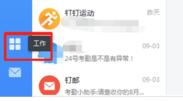
2、在工作界面中,点击“审批”选项。
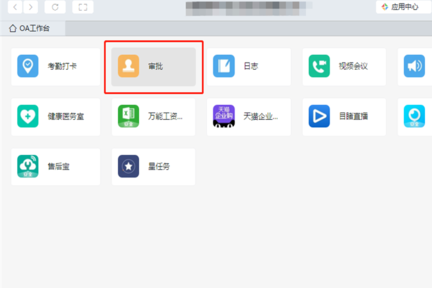
3、在审批界面中,点击右上角“审批管理后台”选项。
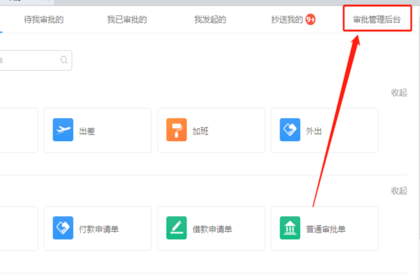
4、点击之后,会进入审批管理后台界面,点击界面下面的“进入管理后台”。
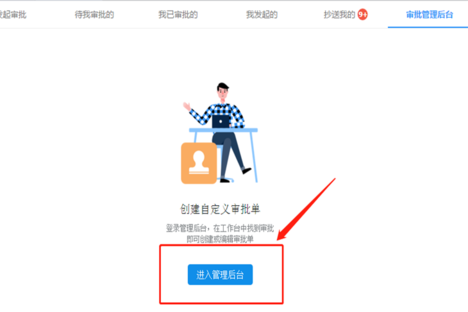
5、找到要添加审批人的审批,点击“审批流程”。
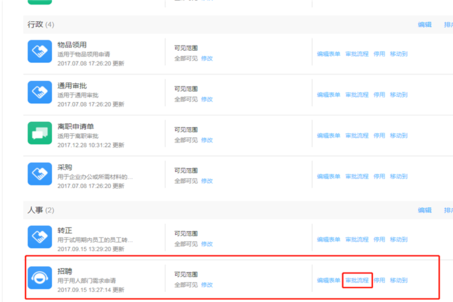
6、点击默认审批人的“+”号,在审批人页面点击“主管(指定一级)”
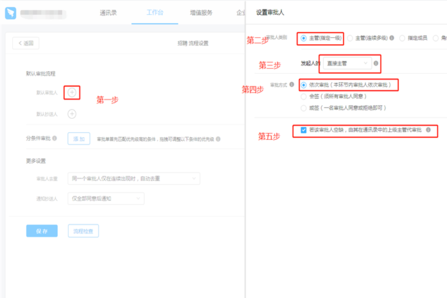
7、选择发起人的“直接主管”,审批方式选“依次审批”,设置完成后点击确定。此时默认审批人就出现了直接主管。
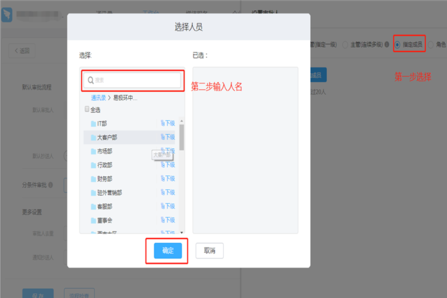
8、审批人设置好之后要选择默认抄送人,可设置多个抄送人。
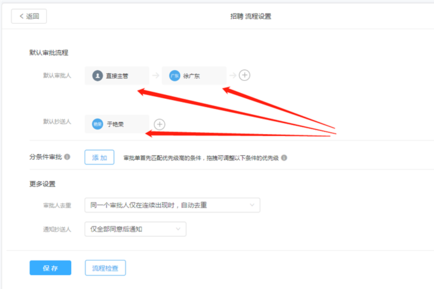
还不了解钉钉设置审批人的简单操作的朋友们,不要错过小编带来的这篇文章哦。